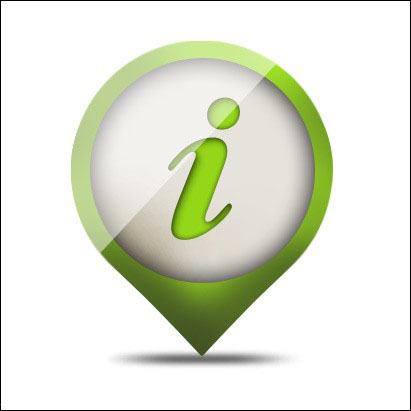在博客中大家经常会看到这个绿色感叹号图标,那么你知道这个图标应该如何制作呢?今天就来分享使用PS制作绿色感叹号图标的教程。
效果图:
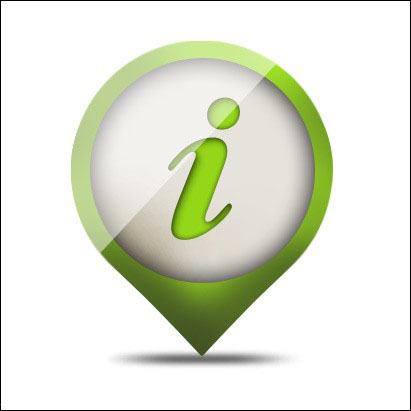
制作过程:

1、新建500x500的文档,背景为白色,创建一个新图层,使用钢笔工具绘制图中路径,并填充颜色。
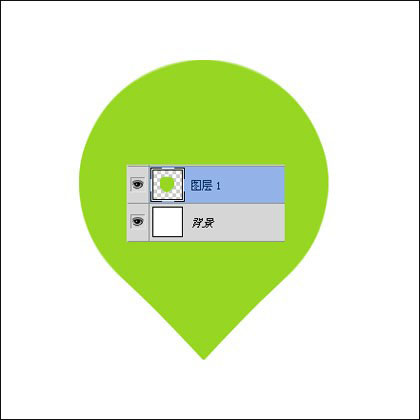
2、使用加深减淡工具涂抹周围。
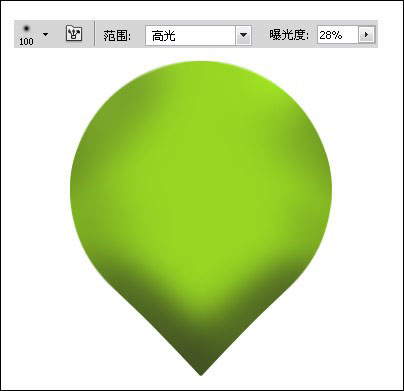
3、新建图层,使用椭圆工具绘制一个圆形,填充淡灰色,再加暗。
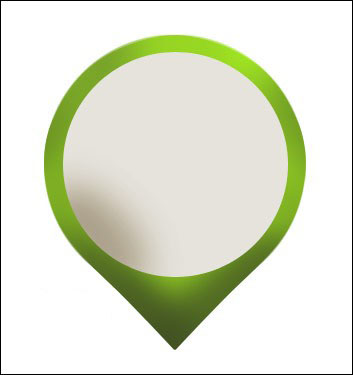
4、添加图层样式:内阴影。
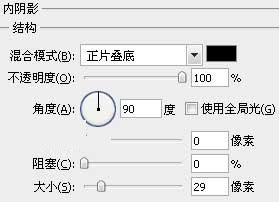
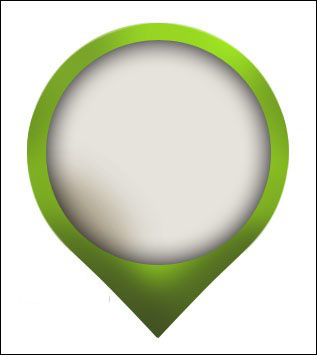
5、再创建一个新图层,使用钢笔绘制图中的感叹号,并填充颜色。
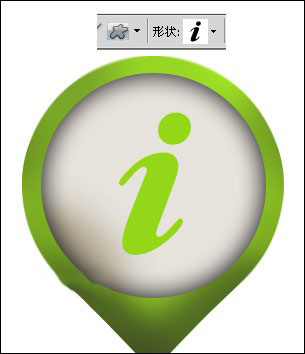
6、添加图层样式:内阴影、内发光。
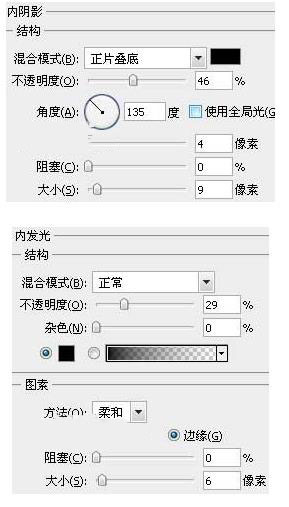
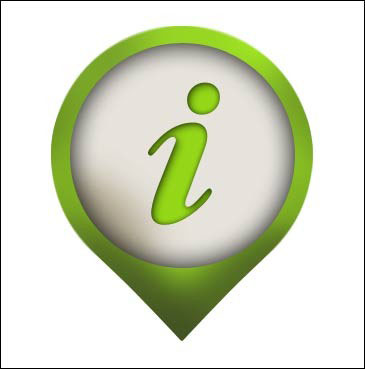
7、新建图层,调出图中选区,填充白色,设置图层的不透明度为50%。
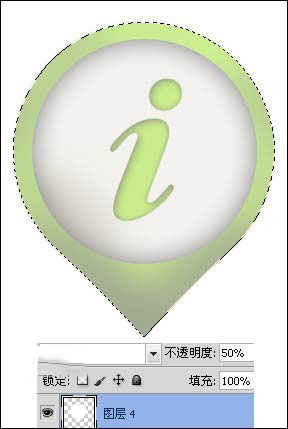
8、使用直线套索工具减选出上面部分。
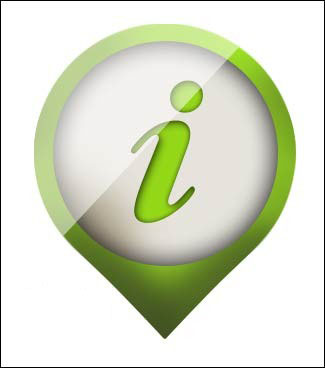
9、给图标下面添加阴影,绿色感叹号图标制作完成。